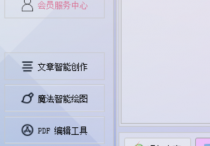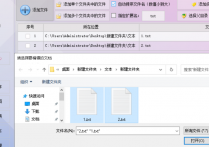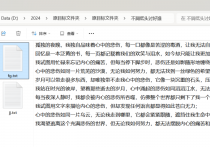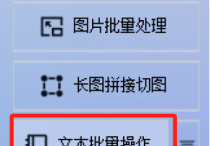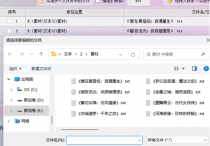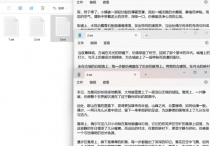办公软件达人使用文件管理软件在线将文本文档中某一段内容替换成新内容进行保存,轻松提高工作效率的方法
在办公的海洋里,你是否曾是一叶扁舟,被无尽的文本修改任务折磨得疲惫不堪?是否梦想过有一种神奇的力量,能让你轻松应对那些繁琐的文本替换工作?哈哈,现在,你的梦想成真了!首助编辑高手软件,就像一位贴心的办公小助手,它带着强大的文本替换功能,来帮助你摆脱那些重复的、枯燥的文本修改任务,让你的工作效率瞬间飙升!
1.导入文件:打开软件,在文本批量操作板块中,点击“添加文件”功能,从弹出的文件夹中选择需要修改的文本文件并导入
2.选择修改内容功能:在文本编辑功能栏中选择“修改内容”功能,并进一步选择“区间内容修改”选项
3.设置原内容区间:在区间内容修改功能中,设置想要修改的原内容区间
4.输入新内容:在新内容输入框中输入想要替换成的新文本内容
5.设置保存位置:选择新文件的保存位置,可以选择覆盖原文件或保存到新位置,并设置好备份文件的位置(如果需要)
6.批量修改:确认选择好一系列相关的选项之后,点击“批量修改内容”按钮,等待软件处理完成并提示修改成功
7.查看结果:打开查看,我们可以看到处理好的文本文档会保存在指定文件夹,双击文本文档进去查看,可以看到其中某一段内容已经被成功替换
8.查看结果:也可以打开原文档进行对比,结果一目了然,说明修改成功
怎么样,是不是觉得首助编辑高手软件的文本批量替换功能超级实用呢?它不仅帮你省去了大量手动替换的时间,还让你的工作变得更加轻松、高效。从此以后,无论是处理单个文件还是批量文件,你都能游刃有余,轻松应对。首助编辑高手,让你的办公生活更加精彩,更加高效!快来试试吧,相信你会爱上它的!